BarTender條碼列印時提示錯誤訊息3700或3721的處理方法
php小編魚仔為您介紹BarTender軟體列印時提示錯誤訊息3700到3721的處理方法。 BarTender是一款常用的條碼列印軟體,在使用過程中可能會遇到各種問題。透過本文,您將了解如何解決這些錯誤訊息,確保順利使用BarTender軟體進行條碼列印。
1、根據BarTender官網提示,這主要是因為使用者應用了Microsoft Windows安全性更新,應用該安全性更新之後,連續列印多個文件時,前兩個文件也許可以成功列印,但第三個以及後面的文件可能無法列印,這個問題存在於BarTender的所有版本。
2、錯誤訊息#3700及錯誤訊息#3721:
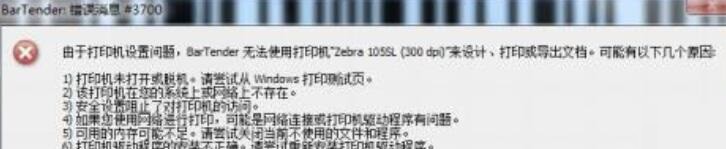
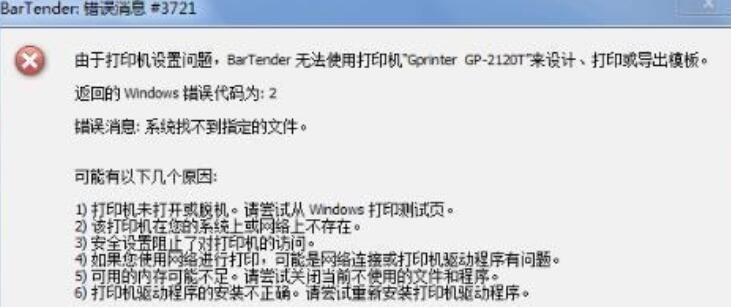
#3、處理方法:
Seagull研發團隊目前正在研究此問題,他們將直接與Microsoft合作尋找解決方案,Windows更新一旦可用就會發佈出來,這個問題目前有三個可行的解決方案。
方法一、修改每個印表機的BarTender設定
BarTender 2016和10.1版本有一個功能叫【對每個列印作業使用新的裝置上下文】,啟用該功能,BarTender即可正常列印,不會因安裝了Windows更新而受影響。具體操作如下:
1、在BarTender中,點選工具列中的【管理】,選擇【進階印表機和驅動設定】。
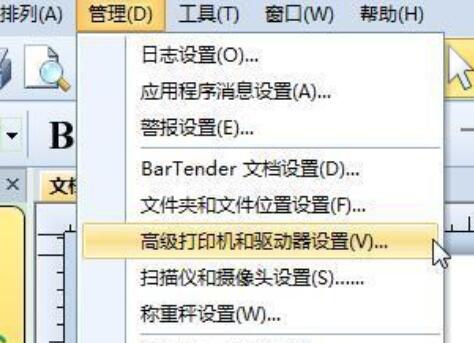
2、在彈出的設定對話框中,選擇你要用於列印的印表機,然後在右側的設定介面勾選【覆蓋預設設定】及【對每個列印作業使用新的設備上下文】。單擊確定即可。你可以重複此操作為其他印表機進行設定。
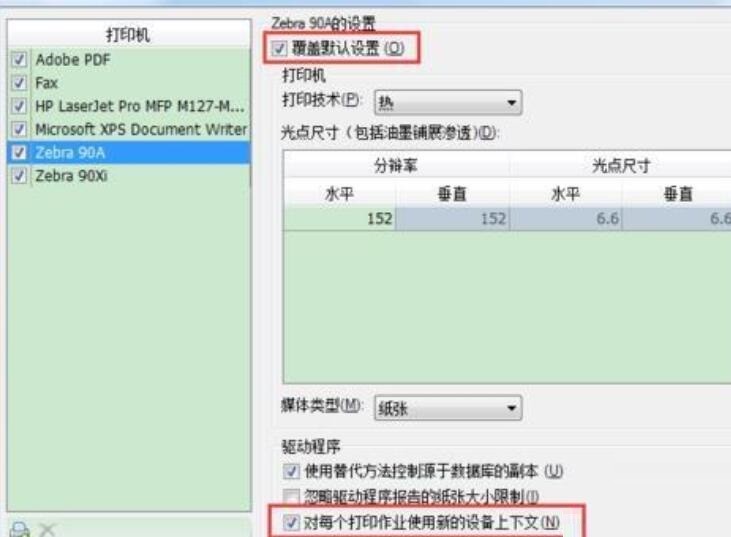
方法二、從受影響的系統刪除更新
這個問題的出現直接與2016年8月9日的Windows更新有關,卸載對應的更新應該能讓BarTender恢復正常功能。在決定是否解除安裝或延遲安裝以下Windows安全性更新之前,請仔細評估你的安全需求。
Windows版本要刪除的Windows更新:
Windows 10-Microsoft Windows (KB3176493)安全性更新
Windows 7- Microsoft Windows (KB3177725)安全性更新
1、在你的電腦中開啟控制面板,選擇程式-卸載程序,點選【查看已安裝的更新】。
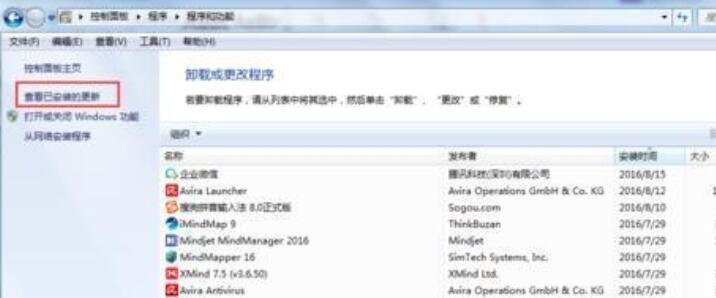
2、在右側找到對應的更新,小編這裡並沒有更新,小夥伴要注意找到對應的安全更新,最後點選左上角的【卸載】即可。
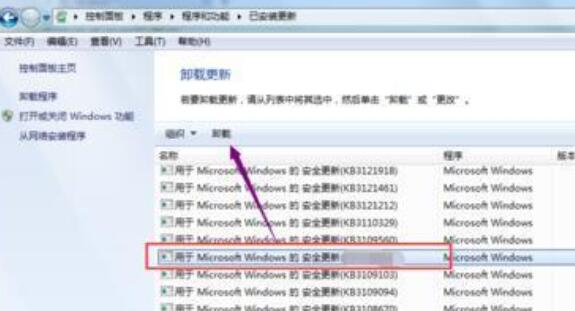
方法三、不斷重啟BarTender
重啟BarTender可以在它需要再次重新啟動之前讓2-3個列印作業工作。
以上是BarTender條碼列印時提示錯誤訊息3700或3721的處理方法的詳細內容。更多資訊請關注PHP中文網其他相關文章!

熱AI工具

Undresser.AI Undress
人工智慧驅動的應用程序,用於創建逼真的裸體照片

AI Clothes Remover
用於從照片中去除衣服的線上人工智慧工具。

Undress AI Tool
免費脫衣圖片

Clothoff.io
AI脫衣器

Video Face Swap
使用我們完全免費的人工智慧換臉工具,輕鬆在任何影片中換臉!

熱門文章

熱工具

記事本++7.3.1
好用且免費的程式碼編輯器

SublimeText3漢化版
中文版,非常好用

禪工作室 13.0.1
強大的PHP整合開發環境

Dreamweaver CS6
視覺化網頁開發工具

SublimeText3 Mac版
神級程式碼編輯軟體(SublimeText3)
 Microsoft Powertoys的價格是多少?
Apr 09, 2025 am 12:03 AM
Microsoft Powertoys的價格是多少?
Apr 09, 2025 am 12:03 AM
MicrosoftPowerToys是免費的。這套由微軟開發的工具集合旨在增強Windows系統功能,提升用戶工作效率。通過安裝和使用FancyZones等功能,用戶可以自定義窗口佈局,優化工作流程。
 Powertoys的最佳選擇是什麼?
Apr 08, 2025 am 12:17 AM
Powertoys的最佳選擇是什麼?
Apr 08, 2025 am 12:17 AM
thebestalternativestopowertoysforwindowsersareautohotkey,windowgrid,andwinaerotweaker.1)autohohotkeyoffersextensextensExtensExtensIvesCriptingForautomation.2)WindowGridProvidesIntergrid witchGridProvidesIntergrid
 Powertoys需要運行嗎?
Apr 02, 2025 pm 04:41 PM
Powertoys需要運行嗎?
Apr 02, 2025 pm 04:41 PM
PowerToys需要在後台運行才能發揮其全部功能。 1)它依賴系統級別的鉤子和事件監聽,如FancyZones監控窗口移動。 2)資源佔用合理,通常為50-100MB內存,CPU使用率空閒時幾乎為零。 3)可以通過任務計劃程序設置開機自啟,使用PowerShell腳本實現。 4)遇到問題時,檢查日誌文件、禁用特定工具、確保更新到最新版本。 5)優化建議包括禁用不常用工具、調整設置、監控資源使用。
 Powertoys的目的是什麼?
Apr 03, 2025 am 12:10 AM
Powertoys的目的是什麼?
Apr 03, 2025 am 12:10 AM
PowerToys是微軟推出的免費工具集合,旨在提升Windows用戶的生產力和系統控制。它通過獨立模塊提供功能,如FancyZones管理窗口佈局和PowerRename批量重命名文件,使用戶工作流程更順暢。
 Microsoft Powertoys是否需要許可證?
Apr 07, 2025 am 12:04 AM
Microsoft Powertoys是否需要許可證?
Apr 07, 2025 am 12:04 AM
MicrosoftPowerToys不需要許可證,是免費的開源軟件。 1.PowerToys提供多種工具,如FancyZones用於窗口管理,PowerRename用於批量重命名,ColorPicker用於顏色選擇。 2.用戶可以根據需求啟用或禁用這些工具,提升工作效率。
 如何下載Microsoft Powertoys?
Apr 04, 2025 am 12:03 AM
如何下載Microsoft Powertoys?
Apr 04, 2025 am 12:03 AM
下載MicrosoftPowerToys的方法是:1.打開PowerShell並運行wingetinstallMicrosoft.PowerToys,2.或訪問GitHub頁面下載安裝包。 PowerToys是一套提升Windows用戶生產力的工具,包含FancyZones和PowerRename等功能,可通過winget或圖形界面安裝。
 Powertoys是Windows 11的一部分嗎?
Apr 05, 2025 am 12:03 AM
Powertoys是Windows 11的一部分嗎?
Apr 05, 2025 am 12:03 AM
PowerToys不是Windows11的默認組件,而是微軟開發的需單獨下載的工具集。 1)它提供如FancyZones和Awake等功能,提升用戶生產力。 2)使用時需注意可能的軟件衝突和性能影響。 3)建議選擇性啟用工具並定期更新以優化性能。
 Microsoft Powertoys是免費的還是付費的?
Apr 06, 2025 am 12:14 AM
Microsoft Powertoys是免費的還是付費的?
Apr 06, 2025 am 12:14 AM
MicrosoftPowerToys是完全免費的。這個工具集提供了增強Windows操作系統的開源實用程序,包括FancyZones、PowerRename和KeyboardManager等功能,幫助用戶提高工作效率和自定義操作體驗。






